대표적인 영상 편집 프로그램 5가지
YouTube 영상 제작에서 자주 사용되는 대표적인 영상 편집 프로그램 5가지를 장단점 중심으로 비교해드릴게요.
원하시는 스타일(예: 자막 많은 쇼츠, 브이로그, 영화 스타일 등)에 따라
각각의 편집 스타일과 실력에 따라 선택 기준이 달라집니다.
---
1. Adobe Premiere Pro (유료 / 구독제)
장점
전문가용 기능 탑재 (레이어 기반 편집, 컬러 그레이딩, 오디오 믹싱 등)
Adobe After Effects, Photoshop 등과 연동 강력
다양한 포맷 및 코덱 지원
단점
구독료 부담 (월 약 2~3만원)
초보자에게는 인터페이스가 복잡
사양 요구가 높음
---
2. DaVinci Resolve (다빈치 리졸브)
기본 버전 무료 / Studio 유료(약 40만원, 1회 구매)
장점
컬러 그레이딩 최강 (영화급 색보정)
무료 버전도 고급 기능 거의 다 사용 가능
타임라인+노드 기반 편집이 직관적 (익숙해지면 강력함)
단점
초보자에게 인터페이스가 어려울 수 있음
고사양 PC 필수 (특히 Fusion 사용 시)
---
3. Final Cut Pro (맥 전용, 유료)
약 40만원 / 1회 구매 (Mac 사용자만 해당)
장점
Mac에서 최적화됨 (렌더링, 인코딩 속도 빠름)
인터페이스 깔끔하고 배우기 쉬움
유튜버/브이로그 편집에 최적
단점
맥에서만 사용 가능
플러그인 생태계는 프리미어나 리졸브보다 좁음
---
4. VEGAS Pro (유료)
장점
직관적인 인터페이스 (타임라인 중심)
오디오 작업에 강함
1회 구매로 소유 가능 (프로모션 시 약 10~15만원대)
단점
해외 튜토리얼은 많지만, 최근 업데이트 속도 느림
자잘한 오류나 안정성 이슈 있는 편
---
5. CapCut PC / 모바일 (무료)
(TikTok/Shorts 편집 인기, PC 버전도 존재)
장점
무료 & 쉬운 인터페이스 (초보자용)
자막, 템플릿, 트렌디한 효과들 자동화
모바일-PC 연동 편리
단점
고급 편집(색보정, 멀티캠 등)은 어려움
프로젝트 커스터마이징 제약 있음
---
추천 기준 요약
용도/레벨 추천 프로그램>
완전 초보자 CapCut, Final Cut Pro (Mac)
중급 이상 유튜버 Premiere Pro, DaVinci Resolve
영화·색보정 중심 DaVinci Resolve Studio
고효율 맥 사용자 Final Cut Pro
오디오 강세, 직관 편집 VEGAS Pro
---
Adobe Firefly는 Adobe가 개발한 생성형 AI 도구로, 텍스트 프롬프트(명령어)를 입력하면 이미지나 디자인 요소를 자동으로 생성해주는 도구입니다. 특히 그래픽 디자이너, 마케터, 콘텐츠 크리에이터에게 유용한 기능을 제공합니다.
---
Adobe Firefly 주요 기능
기능명 설명>
Text to Image 텍스트만 입력하면 해당 내용을 기반으로 이미지를 생성합니다. 예: “푸른 하늘과 구름이 있는 산속 오두막”
Text Effects 입력한 텍스트에 그래픽 스타일(예: 금속, 불꽃, 종이 등)을 입힙니다.
Generative Fill 이미지에서 원하는 영역을 선택하고 원하는 내용을 텍스트로 입력하면 해당 부위를 자동으로 채워줍니다. (Photoshop과 연동됨)
Generative Recolor 벡터 파일의 색상 테마를 AI가 제안하고 자동으로 바꿔줍니다. (일러스트레이터와 연동됨)
3D to Image (베타) 3D 모델을 기반으로 다양한 시점의 이미지를 생성해줍니다.
---
장점
초보자도 쉽게 사용 (직관적인 인터페이스)
Adobe Photoshop, Illustrator와 연동 가능
상업적 사용 가능 (Adobe Stock 데이터 기반으로 학습)
웹 기반 사용 가능 (별도 설치 없이 브라우저에서 실행)
---
단점
아직은 한국어 지원이 미흡 (영문 프롬프트 권장)
복잡한 프롬프트에 대해선 결과물이 제한적일 수 있음
이미지의 퀄리티는 Midjourney, DALL·E 등과는 사용 목적이 다름 (디자인 보조용 중심)
---
접속 방법>
웹사이트:firefly.adobe.com"="">https://firefly.adobe.com" target="_blank" rel="noopener" data-mce-href=" https://firefly.adobe.com"> https://firefly.adobe.com
Adobe 계정 필요 (무료 체험 가능, 유료 Creative Cloud 요금제 포함 시 고급 기능 사용 가능)
---
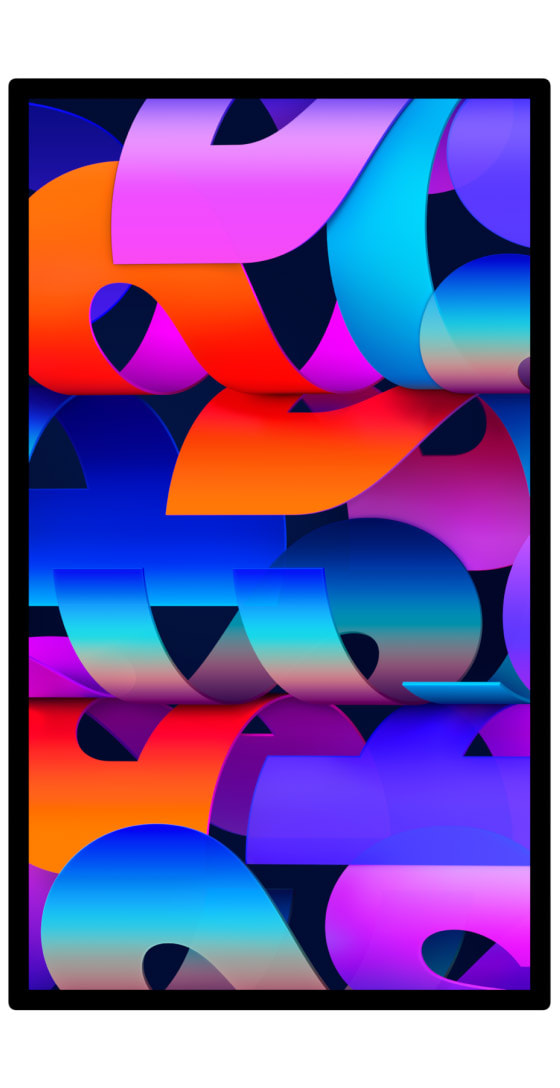
---
앞으로 업그레이드를 고민하신다면
외장 SSD or NAS: 영상 저장공간을 외부로 분산할 수 있어 좋습니다.
외장 모니터 추가 연결: 이후 Studio Display나 Dell 모니터 추가로 확장 가능
---
외장 저장장치로는 흔히 외장 SSD와 **NAS(Network Attached Storage)**가 있는데,
NAS는 특히 장기적으로 파일을 안전하게 관리하고, 여러 기기에서 접근하고 싶을 때 탁월합니다.
---
NAS란?
**NAS (Network Attached Storage)**는
> **“인터넷이나 로컬 네트워크에 연결해서 사용하는 외장 하드 드라이브”**라고 보면 됩니다.
---
NAS의 주요 기능
기능 설명>
무선 저장소 유선 USB 연결 없이도 Wi-Fi나 인터넷으로 접근 가능
자동 백업 Mac, iPhone, iPad 등에서 자동으로 사진·영상 백업 가능
다중 사용자 공유 가족, 팀원과 함께 파일 공유 가능 (권한 설정도 가능)
원격 접속 제주도 밖에서도 내 NAS에 원격 접속해서 파일 열기 가능
미디어 서버 음악, 영상 파일을 NAS에 저장해두고, TV·iPad에서 스트리밍 가능
---
NAS vs 외장 SSD
항목 외장 SSD NAS
연결 방식 USB 직접 연결 Wi-Fi / LAN / 원격 접속
속도 빠름 빠르지만 기기·환경에 따라 다름
휴대성 높음 낮음 (고정형)
확장성 제한적 하드디스크 교체/추가 가능
가격 상대적으로 저렴 초기 비용이 있음 (30~100만 원대)
---
NAS 추천 브랜드
Synology (시놀로지) → 가장 인기 많고 macOS와 궁합 최고
QNAP → 고급 사용자용 기능이 많음
> 예시 모델: Synology DS224+
2베이 NAS (하드 2개 탑재 가능, 백업용 RAID 지원)
macOS 타임머신 백업, Plex 미디어 서버, iPhone 사진 자동 저장 등 가능
가격: 본체 약 408TB 등)
---
당신의 경우에 NAS는?
> 작업 파일을 장기간 안전하게 보관,
여러 기기에서 빠르게 접근하고 싶다면 NAS가 확실히 유리합니다.
특히 맥북, 아이맥, 아이폰, 아이패드를 함께 쓰신다면 애플 생태계에 NAS를 붙여두는 건 진짜 편해요.
---
2024년 11월 출시된 iMac M4는 영상 편집과 디자인 작업에 더욱 적합한 성능을 제공합니다. 이전 M3 모델 대비 CPU는 최대 1.7배, GPU는 최대 2.1배 향상되었으며 , 기본 메모리도 16GB로 증가하여 멀티태스킹에 유리합니다.
---
🎨 iMac M4: 색상 및 디자인
색상 옵션: 그린, 옐로우, 오렌지, 핑크, 퍼플, 블루, 실버 등 7가지
디스플레이: 24인치 4.5K Retina 디스플레이 (500니트 밝기, P3 색영역, True Tone 지원)
카메라: 12MP Center Stage 카메라 탑재
포트 구성: 최대 4개의 Thunderbolt 4 포트 (모델에 따라 다름)
---
💻 작업에 적합한 iMac M4 구성 추천
항목 권장 사양 이유
칩셋 M4 (10코어 CPU / 10코어 GPU) 영상 편집 및 디자인 작업에 충분한 성능 제공
메모리 16GB 통합 메모리 멀티태스킹 및 고해상도 작업에 적합
저장장치 1TB SSD 대용량 이미지 및 영상 파일 저장에 유리
디스플레이 옵션 Nano-texture 글래스 (선택 사항) 반사 감소로 색상 정확도 향상
---
🛒 구매처 안내 (제주도 포함)
Apple 공식 웹사이트: https://www.apple.com/kr
무료 배송 및 교육 할인 혜택 제공
쿠팡 Apple 공인스토어: 빠른 배송 및 카드 혜택 가능
하이마트, 프리스비 등 리셀러: 온라인 주문 후 제주도 배송 가능 여부 확인 필요
---
📦 추가 저장장치 추천
영상 및 디자인 작업을 고려할 때, 외장 저장장치나 NAS(Network Attached Storage)의 활용을 권장합니다.
외장 SSD: 빠른 데이터 전송 속도로 작업 효율성 향상
NAS: 네트워크를 통한 파일 공유 및 백업에 유리
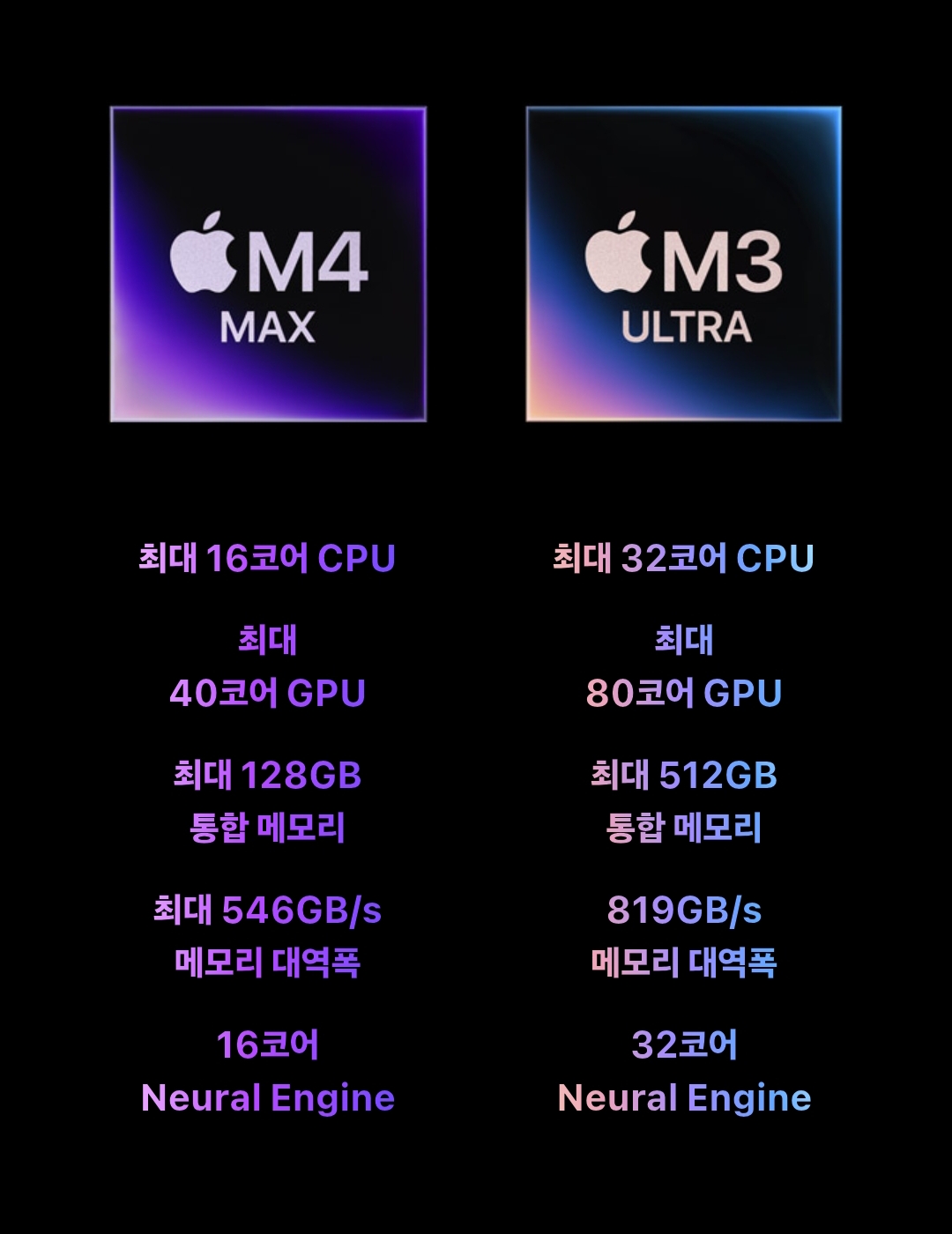
---
작업 특성상 저장공간이 많이 필요하므로, 1TB 이상의 SSD를 선택하거나 외장 저장장치를 병행하여 사용하는 것이 좋습니다.